ฉันจะเชื่อมต่อ VCR กับทีวีได้อย่างไร?

“ ความคืบหน้าไม่หยุดนิ่ง” - กี่ครั้งแล้วที่เราได้ยินวลีนี้ บ่อยครั้งที่นิพจน์ใช้สำหรับเทคนิค แท้จริงแล้วในสมัยของอุปกรณ์ดิจิทัลสมัยใหม่สิ่งที่ได้รับความนิยมเมื่อ 15-20 ปีก่อนกลายเป็นสิ่งที่หายาก โทรศัพท์และโทรทัศน์มีการเปลี่ยนแปลง วิทยุติดตามตัว เครื่องเล่นเทป เครื่องบันทึกเทป และเครื่องบันทึกวิดีโอได้หายไปจนหมดสิ้น ขณะนี้มีคนน้อยมากที่ใช้อุปกรณ์วิดีโอที่หายาก ดังนั้นรุ่นของอุปกรณ์โทรทัศน์ที่ทันสมัยจากผู้ผลิตรายใดจึงไม่มีอุปกรณ์พิเศษสำหรับเชื่อมต่อวิดีโอกับทีวี
แฟน ๆ ของอุปกรณ์หายากยังคงใช้เครื่องบันทึกเทปเพื่อความสุขของพวกเขา อย่างไรก็ตาม คำถามเกี่ยวกับการซิงโครไนซ์อุปกรณ์มักเกิดขึ้น
อย่างไรก็ตาม ไม่มีอะไรที่เป็นไปไม่ได้ สิ่งสำคัญคือการหาวิธีที่เหมาะสมในการเชื่อมต่ออุปกรณ์เครื่องหนึ่งไปยังอีกเครื่องหนึ่ง

วิธีการเชื่อมต่อพื้นฐาน
คำแนะนำสำหรับการเชื่อมต่ออุปกรณ์วิดีโอกับทีวีเครื่องใหม่ การตั้งค่าการทำงานของอุปกรณ์จะใช้เวลาหนึ่งถึงสองชั่วโมง จำเป็นต้องเชื่อมต่อตัวเชื่อมต่อที่จำเป็นโดยใช้สายเคเบิลพิเศษ แต่ที่นี่อาจมีปัญหาเกิดขึ้นเพราะไม่ใช่ทุกคนที่จะเข้าใจชื่อและวัตถุประสงค์ของสายไฟและตัวเชื่อมต่อในทันที
มีหลายวิธีในการเชื่อมต่อ VCR กับทีวี สิ่งสำคัญสามารถพิจารณาได้:
- การเชื่อมต่อสายโคแอกเชียล
- เชื่อมต่อผ่านสาย RCA (ผ่าน "ทิวลิป");
- การเชื่อมต่อผ่านอะแดปเตอร์ SCART;
- ต่อขนานกับเคเบิลทีวี



แต่ละวิธีมีข้อดีและข้อเสีย ต้องเลือกเวอร์ชันสุดท้ายตามอินเทอร์เฟซที่มีอยู่ในทีวี
เป็นไปได้ว่าไม่มีตัวเชื่อมต่อที่คุณต้องการในอุปกรณ์ของคุณ ซึ่งส่วนใหญ่เกี่ยวข้องกับทีวีใหม่ ปัญหาสามารถแก้ไขได้ง่ายโดยการซื้ออะแดปเตอร์พิเศษ
เราจะวิเคราะห์วิธีการเชื่อมต่ออุปกรณ์ตามรายการทั้งหมดทีละขั้นตอน

ผ่านสายโคแอกเชียล (เสาอากาศ)
ในการเชื่อมต่อเครื่องบันทึกเทปวิทยุเข้ากับทีวีโดยใช้สายเสาอากาศ คุณต้องทำตามขั้นตอนง่ายๆ สองสามขั้นตอน
- ปลั๊กเชื่อมต่อกับอินพุต VCR ที่มีป้ายกำกับว่า "RF / COAX Out"
- ปลั๊กตัวที่สองจะต้องเชื่อมต่อกับแผงทีวีผ่านอินพุตที่ระบุว่า "RF / COAX In"
- เปิดเครื่องเล่นวิดีโอ ใส่เทปแล้วคลิกที่ปุ่ม "เล่น" หรือ "เล่น" จากการค้นหา เราพบหมายเลขช่องที่ต้องการ ซึ่งจะแสดงภาพพร้อมคลื่นเสียงจากเทป และเพลิดเพลินกับการรับชมวิดีโอ


ผ่านสาย RCA ("ทิวลิป")
วิธีการเชื่อมต่อนี้ค่อนข้างง่าย เนื่องจากสายเคเบิลมีเงื่อนงำเล็กน้อย - มีตัวเชื่อมต่อสามตัวในสีแดง สีขาว และสีเหลือง มาวิเคราะห์การเชื่อมต่อทีละขั้นตอนกัน
- ขั้วต่อสีเหลืองเสียบอยู่ในช่องเสียบเครื่องบันทึกวิดีโอที่มีเครื่องหมาย "Video Out" อีกด้านหนึ่งของขั้วต่อเชื่อมต่อกับแผงทีวีผ่านอินพุตที่มีเครื่องหมาย "Video1" หรือ "Video IN" เพื่อความสะดวกในการเชื่อมต่อ อินพุตจะมีรหัสสี ดังนั้นขั้วต่อสีเหลืองจะเชื่อมต่อกับอินพุตสีเหลือง โดยใช้รูปแบบเดียวกัน เราเชื่อมต่อปลั๊กที่เหลือกับอินพุตที่สอดคล้องกับสีบนแผงอุปกรณ์
- สำหรับอุปกรณ์วิดีโอ ให้กดปุ่มที่มีคำว่า "Start", "Playback" หรือ "Start" ชื่อของปุ่มจะขึ้นอยู่กับรุ่นของอุปกรณ์และอาจแตกต่างออกไป
- ใช้รีโมทคอนโทรล เลือกปุ่ม "Video1", "Input1" หรือ "AV" ซึ่งขึ้นอยู่กับรุ่นและผู้ผลิตเครื่องเล่นวิดีโอของคุณด้วย
วิธีการเชื่อมต่อข้างต้นเหมาะสำหรับการเชื่อมต่อเครื่องบันทึกวิดีโอกับอุปกรณ์ทีวีเก่า ในกรณีของอุปกรณ์พลาสม่า LCD ใหม่หรือรุ่นที่มี Smart TV คุณต้องใช้วิธีที่สาม


ผ่านอินเทอร์เฟซ SCART
การเชื่อมต่อนี้จะเหมาะสมที่สุด เนื่องจากทำให้คุณสามารถแสดงภาพคุณภาพสูงได้ ในกรณีที่ไม่มีตัวเชื่อมต่อนี้ คุณต้องใช้อะแดปเตอร์พิเศษซึ่งเสียบปลั๊กเข้ากับอินพุต USB หรือ RCA (ขึ้นอยู่กับรุ่นทีวีของคุณ)
เมื่อใช้อะแดปเตอร์ที่มีอินพุต RCA จะใช้สาย "ดอกทิวลิป" สองเส้น เพื่อให้ขั้วต่อ VCR ที่มีเครื่องหมาย "RF / ANT In" สามารถใช้เชื่อมต่อสายเสาอากาศได้


ต่อแบบขนานกับเคเบิลทีวี
อีกหนึ่งเทคนิคที่น่าสนใจสำหรับการรวมเทคนิคต่างๆ เป็นไปได้เมื่อรับช่องทีวีผ่านสายโคแอกเชียลที่เชื่อมต่อผ่านเครื่องรับกับอินพุตเคเบิลทีวีหรือผ่านเครื่องรับเคเบิลทีวีแบบพิเศษหรือที่เรียกว่าเครื่องรับสัญญาณ
จากนั้นเครื่องบันทึกวิดีโอจะเชื่อมต่อกับเครื่องรับ (จูนเนอร์) และต่อกับทีวีเท่านั้นซึ่งต้องใช้สาย RCA สองชุดและสายเสาอากาศหนึ่งเส้น
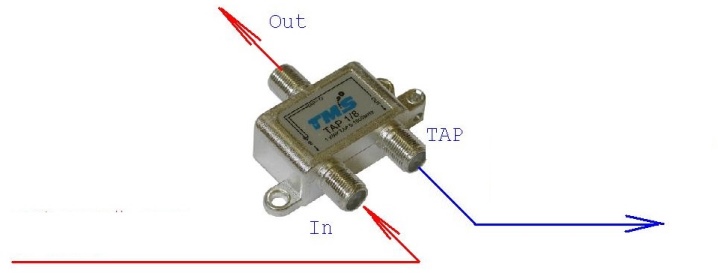
มาวิเคราะห์ขั้นตอนการเชื่อมต่อกันทีละขั้นตอน
- เราเชื่อมต่อด้วยสายโคแอกเซียลอินพุตที่มีป้ายกำกับว่า "Cable Out" บนทีวี / เครื่องรับสัญญาณและอินพุตที่มีป้ายกำกับ "RF In" บน VCR
- ด้วย "ทิวลิป" ชุดเดียว เราเชื่อมต่ออินพุตที่ระบุว่า "Audio Out" และ "Video Out" บนเครื่องรับเข้ากับอินพุตที่ระบุว่า "Video In" และ "Audio In" บน VCR
- เราเชื่อมต่ออุปกรณ์วิดีโอกับแผงทีวีด้วยสาย RCA อื่น (คุณสามารถเปลี่ยนสาย RCA ด้วยอะแดปเตอร์ SCART)
- เราเปิดอุปกรณ์ บนทีวี เลือกอินพุตที่มีป้ายกำกับ "AV", "Video 1" หรือ "Input" บน VCR - ป้ายกำกับ "Cable"

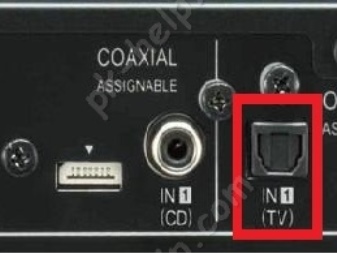
เช็คเทคนิค
จำเป็นต้องตรวจสอบขั้วต่อทุกประเภทบนอุปกรณ์อย่างรอบคอบเพื่อพิจารณาว่าตัวเลือกใดที่เหมาะสมที่สุดเพื่อเชื่อมต่อ VCR กับทีวี หลังจากเชื่อมต่อแล้ว จำเป็นต้องตรวจสอบให้แน่ใจว่าขั้นตอนดำเนินการถูกต้องเพียงใดโดยทำการตรวจสอบเทคนิค การดำเนินการนี้จะใช้เวลาไม่นาน
เมื่อเชื่อมต่อผ่านสายเสาอากาศ คุณต้องเปิดเครื่องบันทึกวิดีโอ หากการเชื่อมต่อสำเร็จ วิดีโอจะเข้าสู่โหมดสแตนด์บาย (หน้าจอจะเปลี่ยนเป็นสีน้ำเงินหรือสีดำ)
ด้วยวิธีการเชื่อมต่อ SCART อุปกรณ์ทั้งสองจะต้องเปิดพร้อมกัน แหล่งสัญญาณจะเปลี่ยนด้วยปุ่ม Sourse



ปัญหาที่อาจเกิดขึ้น
เมื่อเชื่อมต่ออุปกรณ์รุ่นต่างๆ และผู้ผลิต ปัญหามักจะเกิดขึ้น แต่ทั้งหมดสามารถแก้ไขได้
- การรบกวน. หากมีการรบกวน ก่อนอื่นเราตรวจสอบสายไฟ เป็นไปได้ว่าไม่ได้เสียบเข้าไปในขั้วต่อจนสุด
- ทีวีไม่ "เห็น" สัญญาณจาก VCR ปัญหานี้มีสาเหตุหลายประการ: มีการกำหนดค่าช่องสัญญาณที่ไม่ถูกต้อง สายเคเบิลเสียหาย หรือซ็อกเก็ตชำรุด ในกรณีแรก คุณต้องเลือกแหล่งสัญญาณอื่นของช่องสัญญาณในการตั้งค่า หากสายไฟชำรุดจะต้องเปลี่ยนสายไฟที่ใช้งานได้ ในกรณีหลังนี้ คุณต้องเปลี่ยนซ็อกเก็ตเองหรือส่งอุปกรณ์ให้ร้านซ่อม
- ขั้วต่อทีวีและวิดีโอไม่ตรงกัน ปัญหานี้แก้ไขได้ด้วยการซื้ออะแดปเตอร์พิเศษ (SCART)
- เสียงจากทีวีซ้อนทับบนวิดีโอ สัญญาณเสียงอาจมาจากแหล่งอื่นในพื้นหลัง ความไม่สะดวกนี้เกิดจากเสาอากาศโทรทัศน์ ในการออกจากสถานการณ์นี้ คุณต้องขยับเสาอากาศไปในทิศทางต่างๆ อย่างระมัดระวัง ซึ่งจะเปลี่ยนตำแหน่งก่อนหน้าเล็กน้อย


คำแนะนำ
ก่อนเชื่อมต่อต้องแน่ใจว่าได้ศึกษาคำแนะนำสำหรับอุปกรณ์โทรทัศน์และวิดีโอเพื่อทำความเข้าใจหลักการทำงานของเทคนิคโดยประมาณ จำเป็นต้องตรวจสอบสุขภาพของอุปกรณ์ทั้งสองด้วย มิฉะนั้นการเชื่อมต่ออาจเป็นอันตรายต่อชีวิตและสุขภาพของคุณ
สายเคเบิลได้รับการตรวจสอบล่วงหน้าเพื่อความสามารถในการซ่อมบำรุงและความเข้ากันได้กับขั้วต่อทั้งหมดบนอุปกรณ์อย่าลืมเกี่ยวกับข้อควรระวังด้านความปลอดภัยต้องจำไว้ว่าการเชื่อมต่อจะดำเนินการโดยปิดอุปกรณ์เพื่อหลีกเลี่ยงการพัง
การสังเกตคำแนะนำง่ายๆ และเลือกตัวเลือกที่จำเป็นสำหรับการเชื่อมต่อ VCR กับทีวีของคุณ คุณจะสามารถดื่มด่ำไปกับความคิดถึงและรับชมภาพยนตร์เรื่องโปรดบนเทปคาสเซ็ทหรือบันทึกวิดีโอในช่วงเวลาสำคัญในชีวิตสำหรับคุณ
ดูรายละเอียดเพิ่มเติมเกี่ยวกับการเชื่อมต่อด้านล่าง









ส่งความคิดเห็นเรียบร้อยแล้ว